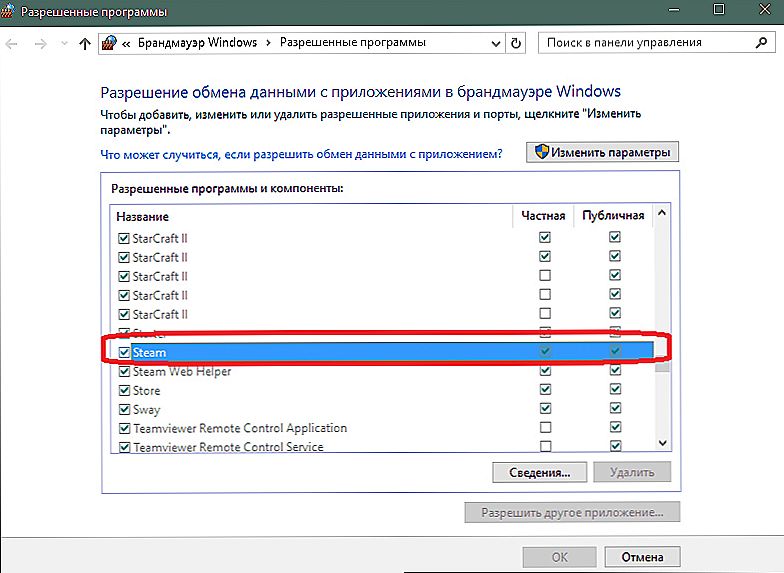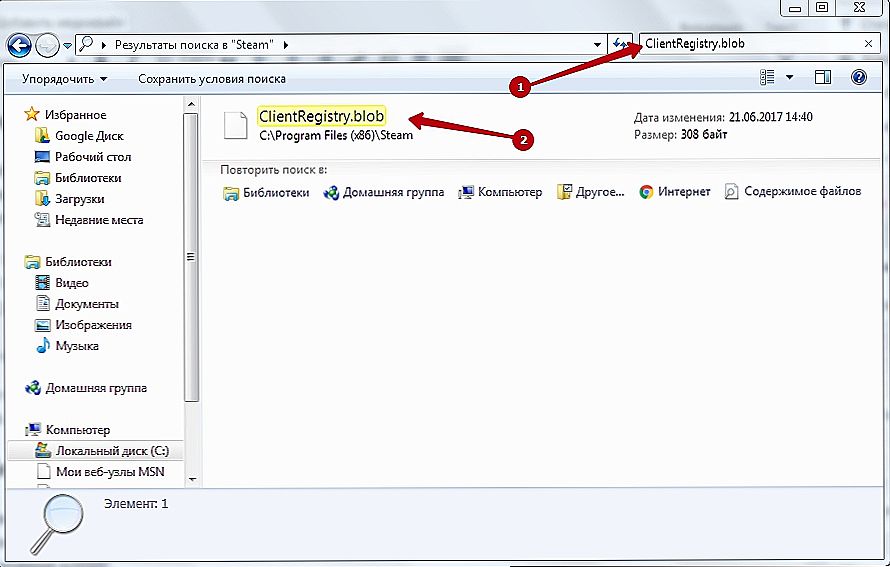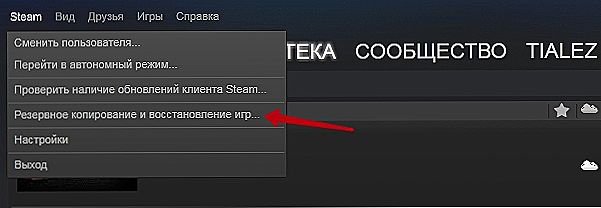To bardzo nieprzyjemne, kiedy mam się zagrać i nagle pojawiają się problemy z usługą sieciową. Dzieje się tak ze Steamem, zamiast dawać użytkownikowi dostęp do gry online, mówi: "Nie można połączyć się z siecią Steam". Co robić w takich przypadkach?

Co robić, jeśli nie możesz połączyć się z siecią w trybie Steame.
Treść
- 1 Sprawdź połączenie z Internetem
- 2 Uruchom ponownie Steam
- 3 Antywirus lub zapora
- 4 Uszkodzone pliki
- 5 Zainstaluj ponownie
Sprawdź połączenie z Internetem
Najbardziej banalna rada. Jednak wielu użytkowników często się tutaj potyka.
Algorytm działania może wyglądać następująco:
- Spróbuj uzyskać dostęp do sieci za pomocą przeglądarki i innych urządzeń.
- Zrestartuj modem lub router.
- Włącz i wyłącz tryb samolotowy na laptopie.

Często te proste działania pomagają, więc nie powinieneś ich lekceważyć. Jeśli Internet działa dobrze w przeglądarce i na innych urządzeniach, to nie o to chodzi. Śmiało.
Uruchom ponownie Steam
Następnym logicznym krokiem byłoby ponowne uruchomienie usługi Steam. Ulepsz to za pomocą Menedżera zadań. Lub nawet całkowicie zrestartuj komputer. Proces wykonywania programu może się zawiesić,z powodu tego, co Steam zgłosi brak połączenia sieciowego. Możesz również wyjść z usługi i wejść. Następnie spróbuj ponownie uzyskać dostęp do gier online. Nie działa? Następnie spróbuj następnej metody.
Czasami trzeba po prostu poczekać. Być może wszelkie prace techniczne są wykonywane, z powodu tego, co usługa jest obecnie niedostępna i daje alert: "Nie można połączyć się z siecią Steam". Po kilku godzinach wszystko może działać jak poprzednio.

Antywirus lub zapora
Często program antywirusowy lub zapora ogniowa (standardowy program antywirusowy Windows) blokują niektóre aplikacje, dlatego Steam nie wchodzi do sieci. W Zaporze systemu Windows działania są następujące.
- Wjeżdżamy w poszukiwaniu: "firewall".
- Znajdź i otwórz "Zezwalaj na interakcję z aplikacją przez Zaporę systemu Windows."
- Przed nami jest lista dozwolonych programów. Szukamy Steam i upewniamy się, że przed nim znajdują się dwa znaczniki. Jeśli nie, musisz kliknąć przycisk "Zmień ustawienia" i umieścić go w sieci prywatnej i publicznej.
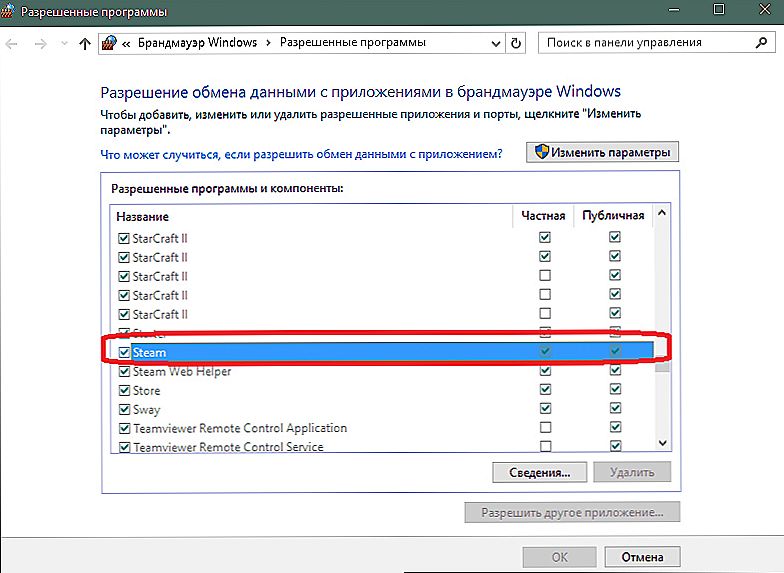
Reszta oprogramowania antywirusowego bardzo się od siebie różni. Dlatego trudno jest dokładnie określić, gdzie znaleźć niezbędne ustawienia. Najczęściej trzeba otworzyć parametry programu, znaleźć funkcję odłączenia od sieci aplikacji i przeszukać tam Steam.
Uszkodzone pliki
Innym powodem może być uszkodzenie pliku w katalogu usług. Chociaż zdarza się to dość rzadko. Jest kilka plików, z powodu których Steam ma problem z zalogowaniem się do sieci i wysyła odpowiednie alerty.
- Kliknij prawy przycisk myszy na skrócie Steam na pulpicie.
- Wybierz w menu kontekstowym "Lokalizacja pliku".
- W folderze programu, używając wyszukiwania w górnej części okna, znajdujemy dwa pliki: ClientRegistry.blob i Steam.dll.
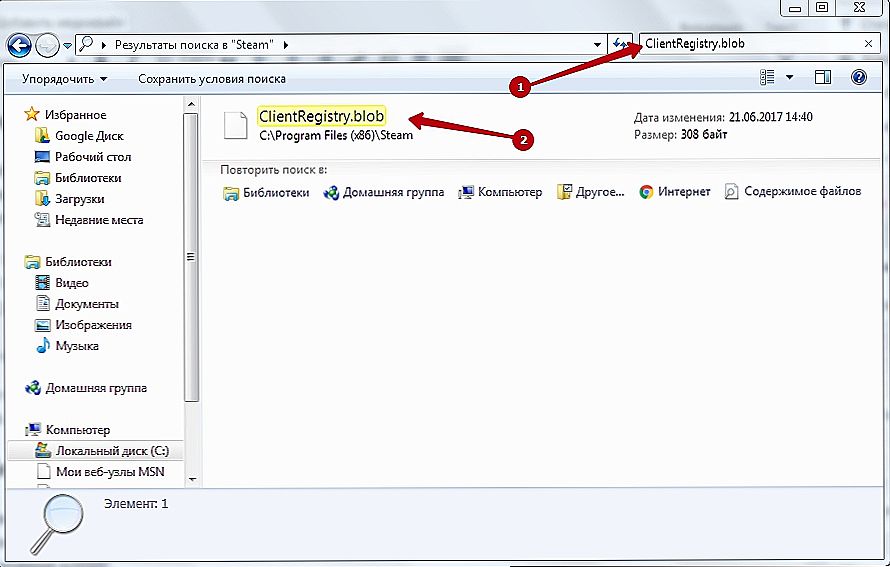
- Kopiujemy je do dowolnego innego miejsca, a następnie trwale je usuwamy.
Nie przejmuj się wydajnością programu. Steam nie przestanie działać, a on przywróci te dokumenty, jeśli naprawdę nie połączy się z siecią z ich powodu.
Zainstaluj ponownie
Na koniec, jeśli żadna z metod nie pomaga, możesz ponownie zainstalować. Najbardziej problematyczne w tej metodzie jest całkowite usunięcie wszystkich pobranych gier. Jednak przed usunięciem Steam możesz wykonać kopię zapasową:
- Wchodzimy do programu.
- Kliknij przycisk "Steam" w lewym górnym rogu.
- Kliknij "Kopia zapasowa i przywracanie".
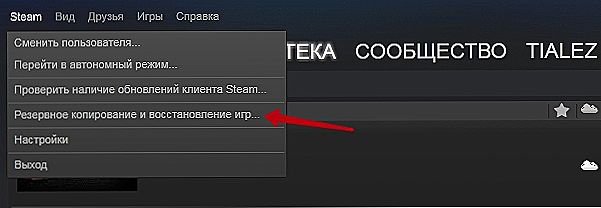
Najważniejsze jest, aby zapisać kopie gier spoza folderu usługi, ale w innym miejscu. Możesz także po prostu skopiować folder "steamapps" i plik "userdata".Po której Steam można bezpiecznie zainstalować ponownie.
Wypróbuj wszystkie te sposoby. Najprawdopodobniej nie musisz nawet uciekać się do drugiego, aby Steam mógł ponownie wejść do sieci.